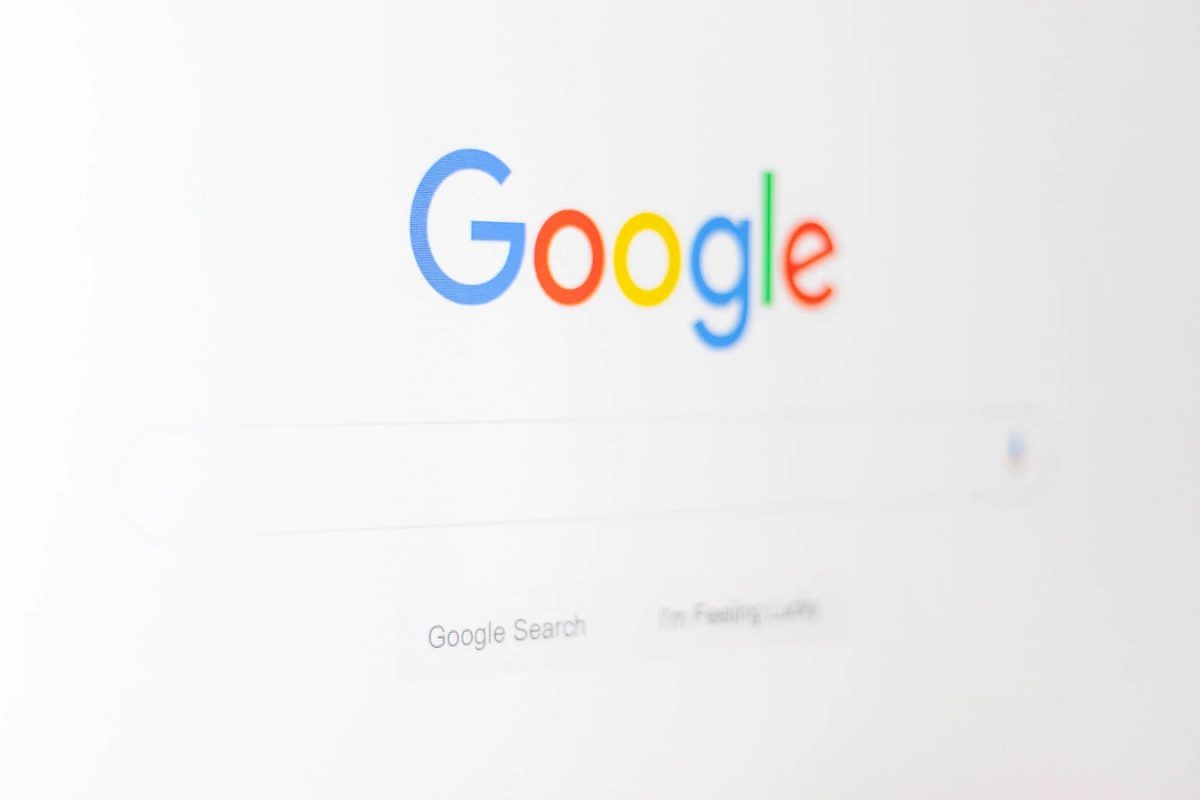
Cómo quitar el autocompletar de Google Chrome y borrar el historial de sugerencias – Tips

La función de autocompletado de Google Chrome puede sernos de gran utilidad si no queremos rellenar los campos de los formularios web manualmente. En ocasiones, esta función muestra información desactualizada o de usuarios que ya no se encuentran en la sesión activa. Por suerte, podemos eliminar los datos de campo en los formularios de Google Chrome a través de las opciones nativas del navegador, o lo que es lo mismo, borrar el historial de formularios de Chrome o las sugerencias de los formularios. La otra opción es quitar la función de autocompletar de Google Chrome para no tener que recurrir al borrado manual, proceso que detallaremos a continuación.
Cómo borrar el historial de formularios de Google Chrome para completar campos
Para eliminar las sugerencias de autocompletar de Chrome, el primer paso será acceder a la configuración del navegador, la cual podemos encontrar pulsando sobre los tres puntos de Opciones de la esquina superior de la derecha, junto a la fotografía de perfil de Google. Dentro del menú Configuración, pulsaremos sobre el apartado Privacidad y seguridad y a continuación sobre Borrar datos de navegación.
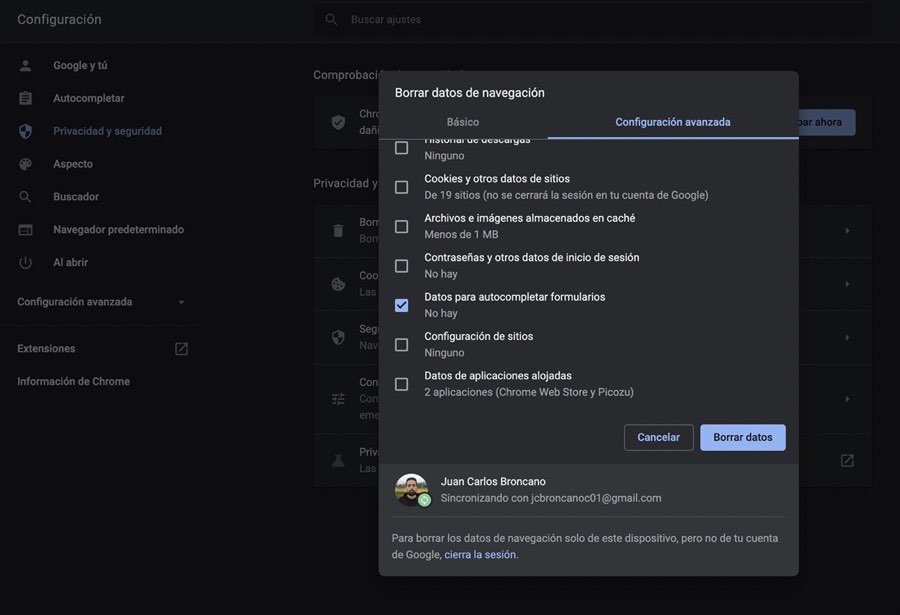
Acto seguido, pulsaremos sobre Configuración avanzada y finalmente sobre Datos para autocompletar formularios y Contraseñas y otros datos de inicio de sesión. Para eliminar el resto de datos del navegador, podemos marcar el resto de casillas, si bien no es lo más recomendable. Tras seleccionarla información que queramos eliminar, pulsaremos sobre Borrar datos, tal como se puede apreciar en la captura superior.
Cómo deshabilitar y quitar autocompletar de Google Chrome
Si no queremos mantener activa la función de autocompletado del navegador de Google, tendremos que acceder nuevamente a la configuración de Chrome, si bien el proceso es algo más tedioso. Dentro de la función Autocompletar, tendremos que ir desmarcando cada una de las casillas para inhabilitar las sugerencias de Google en cada uno de los tipos de datos que se muestran en el formulario: métodos de pago, contraseñas, direcciones…
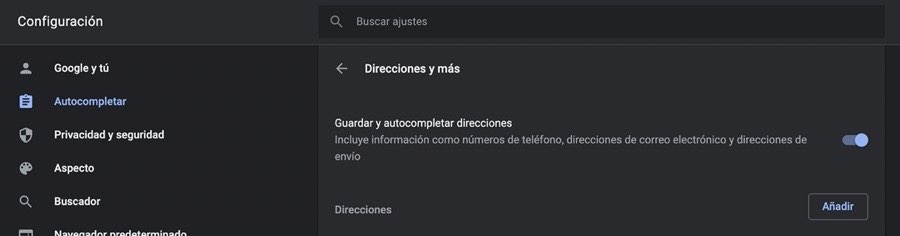
Por ejemplo, para desactivar las sugerencias de los métodos de pago, tendremos que deshabilitar las pestañas Guardar y autocompletar métodos de pago y Permite a los sitios comprobar si tenés métodos de pago guardados. Para el resto de datos, el proceso a seguir es similar al que acabamos de detallar.
Publicado en TuExperto el 2021-11-15 14:47:29
Autor: Juan Carlos Broncano
Visite el articulo en origen aqui




